Для перевода состояния документа выделите один или несколько документов, находящихся в состоянии «Редактируется».
Выполните действие «Завершить ввод» меню команд «Действия» панели команд записи реестра документов (Рисунок 63).

Рисунок 63 - Меню «Действия» панели команд записи реестра документов
Для того, чтобы опубликовать документ в ЕИС и направить их в АС Бюджет переведите документ в состояние «Опубликован и отправлен в АС Бюджет», для этого выполните действие «Отправить в АС Бюджет» меню команд «Действия» панели команд записи реестра документов.
В процессе изменения состояния документов выполняются логические контроли. Если один или более документов не пройдут контроль, операция перевода состояний будет отменена для всех документов.
Включение позиции плана-графика в состав соглашения о совместной закупке
Для включения позиции плана-графика в состав совместных торгов в меню «Операции» выберите «Включить в состав соглашения о совместной закупке».
Заполните параметры операции и нажмите на кнопку «Готово» (Рисунок 64).
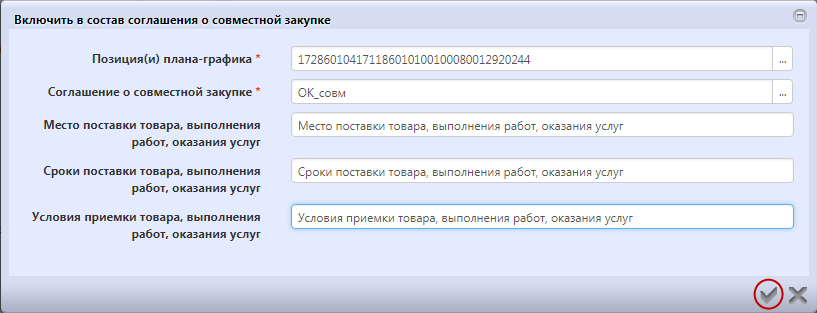
Рисунок 64 - Форма операции «Включить в состав соглашения о совместной закупке»
В результате выполнения операции позиция плана-графика будет включена в состав соглашения о совместной закупке.
Удаление позиции плана-графика из состава соглашения о совместной закупке
Для удаления позиции плана-графика в состав совместных торгов в меню «Операции» выберите «Удалить из состава соглашения о совместной закупке».
|
|
|
Заполните параметры операции и нажмите на кнопку «Готово» (Рисунок 65).
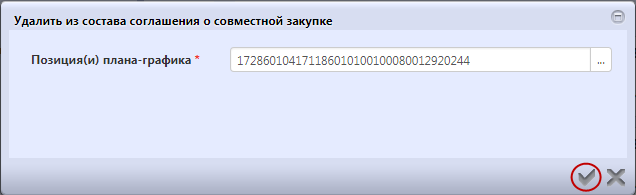
Рисунок 65 - Форма операции «Удалить из состава соглашения о совместной закупке»
В результате выполнения операции позиция плана-графика будет удалена из состава соглашения о совместной закупке.
После этого переведите измененную позицию плана-графика в состояние «Ввод завершен» согласно пункту 1.22 настоящей инструкции, включите в план, согласуйте, выгрузите в ЕИС.
Внесение изменений в позицию плана-графика
Основания для внесения изменений в утвержденные позиции плана-графика определены законодательно.
Для создания изменения позиции плана-графика перейдите на вкладку «Позиции планов закупок», выберите позицию плана закупок и на панели управления нажмите кнопку «Операции». В открывшемся окне выберите из списка операцию «Изменение позиций плана-графика» ( Рисунок 66).
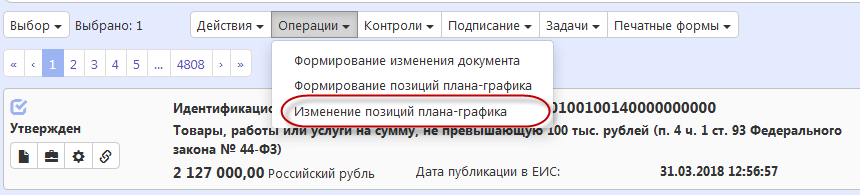
Рисунок 66 - Выбор операции «Изменение позиций плана-графика»
1.27.3 В открывшемся окне выберите позицию плана-графика, для этого нажмите кнопку  (Рисунок 67).
(Рисунок 67).
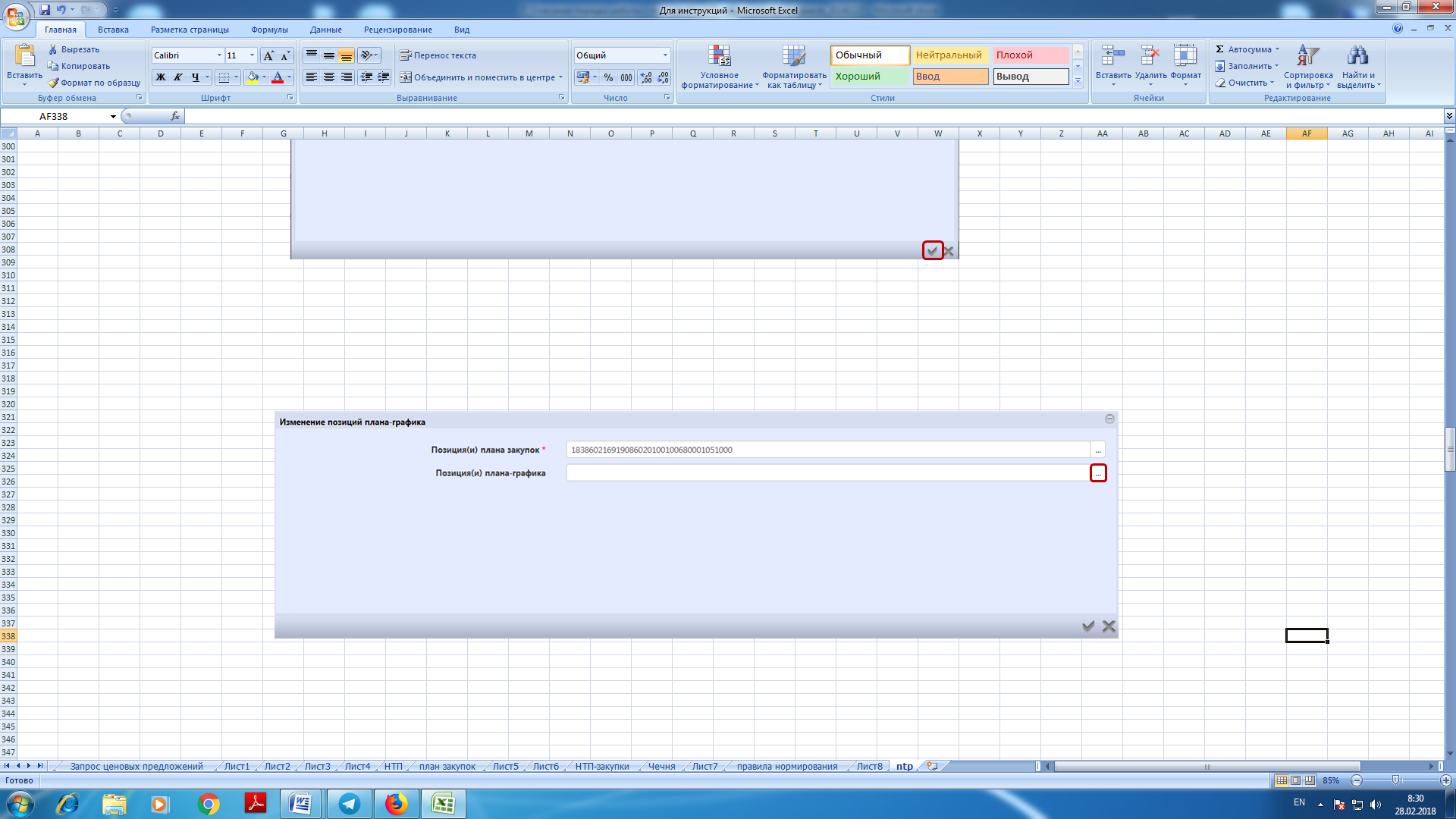
Рисунок 67 - Параметры операции «Изменение позиций плана-графика»
Нажмите кнопку «Выполнить» и выберите из списка нужную позицию плана-графика и нажмите кнопку «Готово» (Рисунок 68).
|
|
|
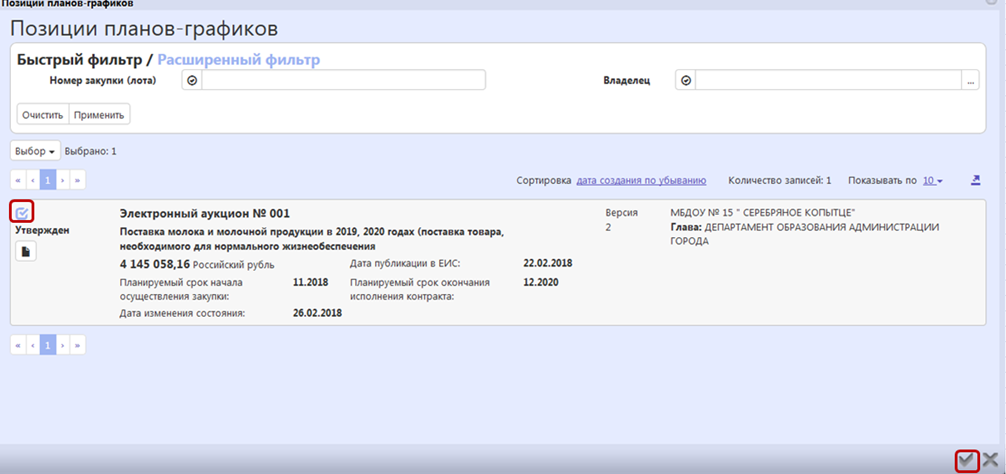
Рисунок 68 - Выбор позиции плана-графика
В результате выполнения операции сформируется новая версия позиции плана-графика.
Дата добавления: 2019-02-22; просмотров: 202; Мы поможем в написании вашей работы! |

Мы поможем в написании ваших работ!
